ps制作水馬效果教程
時(shí)間:2024-03-05 22:31作者:下載吧人氣:39
制作水馬跟水人的方法類似。主要有兩個(gè)大的步驟:首先需要把馬用仿制圖章等工具去掉,背景處理越干凈效果越逼真。然后按照馬的輪廓,用水花素材等疊加上去,局部調(diào)整好大小。后期再微調(diào)細(xì)節(jié),渲染顏色即可。
最終效果

1、我們應(yīng)該做的第一件事是復(fù)制背景層,利用背景將馬替換掉。使用套索工具(L)或快速選擇工具,或者使用鋼筆工具,把馬選取出來。


2、現(xiàn)在,我們使用仿制圖章工具,開始復(fù)制選區(qū)以外的畫面。盡量保持在同一行上的采樣和復(fù)制。你可以看到在圖像下面,我利用大海和天空取代了馬的頭部。

3、選擇“選擇”—存儲(chǔ)選區(qū),將選區(qū)存儲(chǔ)備用。
4、按Ctrl + D取消選擇。使用仿制圖章工具進(jìn)行仔細(xì)地采樣和復(fù)制。慢慢來,不著急。
5、還記得,我告訴你在步驟4中保存的馬的選區(qū)嗎?現(xiàn)在是時(shí)候使用它了。通過菜單“選擇”>“載入選區(qū)”,并從下拉菜單中選擇您使用的名稱,載入選區(qū)。

6、按CTRL+ SHIFT + ALT + N創(chuàng)建一個(gè)新圖層,然后按Alt + Backspace鍵用前景色填充選區(qū)。這里用什么顏色其實(shí)并不重要。

7、將上一步中新建的圖層命名為“水馬”(聽起來很奇怪,但是這將是該層上創(chuàng)建層粘合在一起濺起的水,讓它感覺就像一匹真正的馬,而不是只是一些隨機(jī)的水珠)。我們來給他添加一些樣式。
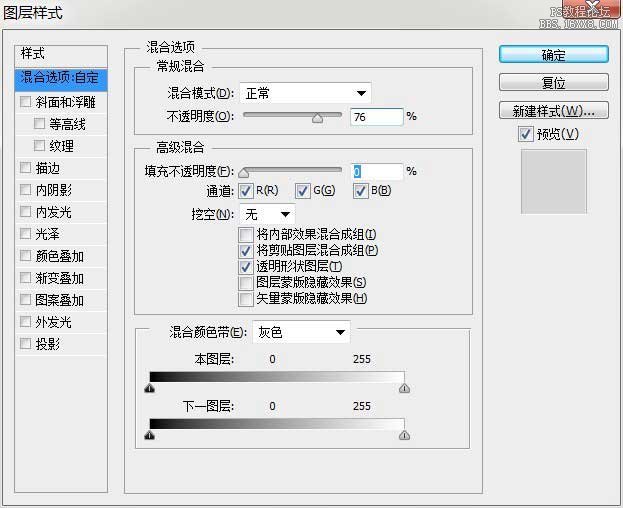
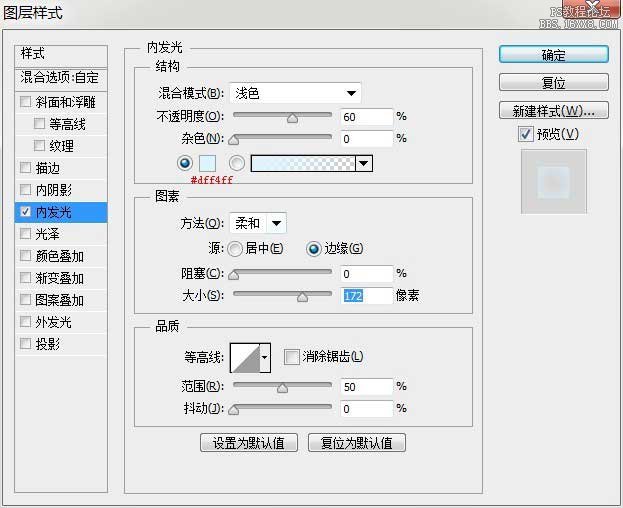
8、下面你可以看到,我們建立了水馬的大致輪廓。在接下來的步驟中,我將帶你一步步繼續(xù)水馬的創(chuàng)建。

9、打開素材。我們來把這個(gè)水滴摳出來,我們用色彩范圍來吧他摳出來。

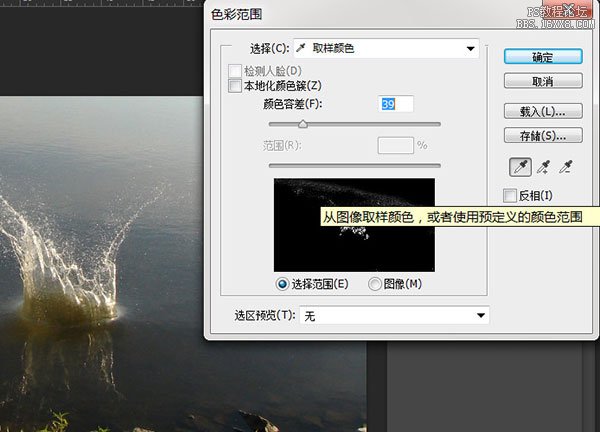
10、按Ctrl+ C復(fù)制選擇和Ctrl + V將其粘貼到我們的文檔。你可以看到,它看起來有點(diǎn)暗黃色和。在下一步,我們將對其進(jìn)行調(diào)整。

11、按Ctrl+ Shift + U去色,選擇圖像>調(diào)整>曲線向上拖動(dòng)曲線來增加亮度。
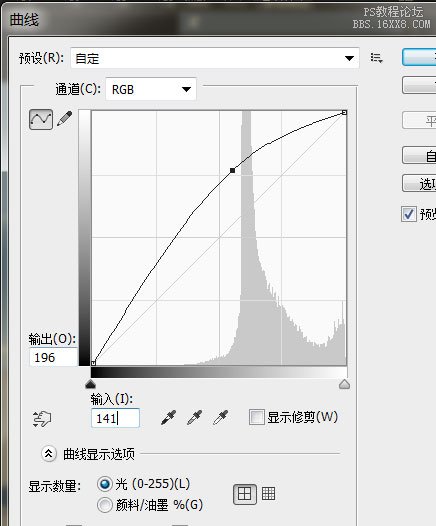
12、接下來按Ctrl+ T旋轉(zhuǎn)濺起的水花到如下圖所示的位置,回車確定。
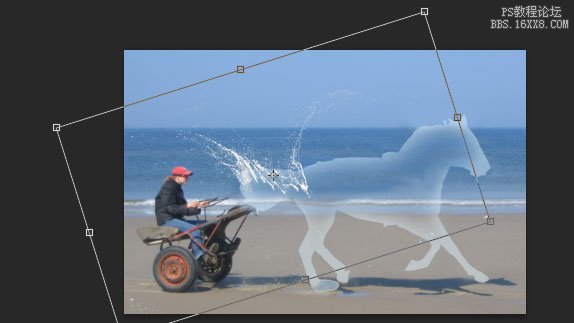
13、仔細(xì)觀察我們會(huì)發(fā)現(xiàn),利用色彩范圍,我們會(huì)選擇一些不需要的像素。那我們可以使用圖層蒙版來去掉這些。
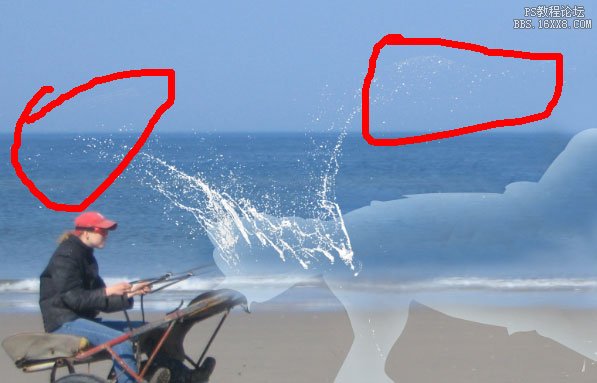
14、然后添加圖層蒙版,用黑色畫筆涂抹掉多余的像素。

15、復(fù)制水花,將其向右移動(dòng)。

16、按Ctrl+ J復(fù)制“水濺”,并將其縮小。放在后面的腳部位置。

17、復(fù)制圖層,你只是放在一個(gè)腳下,并把它放在另一只腳。

18、打開素材,摳出水花,放在馬的胸前。然后再去色—曲線—蒙版去掉多余的。


19、下圖所示的水珠放到肚皮是個(gè)不錯(cuò)的選擇。


20、下圖所示的水花給后腳添加一個(gè)裝飾是個(gè)不錯(cuò)的選擇。




21、這個(gè)素材放到馬的背部應(yīng)該不錯(cuò)。


22、我們來復(fù)制它一層,然后往右面移動(dòng)一點(diǎn),這樣更好的蓋住右面的地方。它看起來太亮,我們用曲線來調(diào)整下,降低亮度。
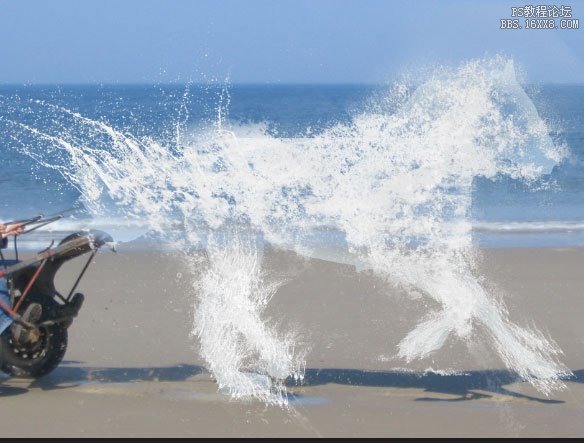
23、我們看起來馬頭不是很好的,下面我們來復(fù)制“水濺7”來放到馬頭,然后,去色—曲線—圖層蒙版去除多余的部分。

24、現(xiàn)在是做水馬,當(dāng)然也得有馬繩牽住它了,現(xiàn)在我們用鋼筆工具把他扣下來。然后轉(zhuǎn)換成選區(qū),復(fù)制到圖層上。

25、我們發(fā)現(xiàn)皮革那里過渡不是很好,所以我們來調(diào)整下,添加圖層蒙版,用黑色畫筆涂抹。這樣看起來就不錯(cuò)了。

26、為了比較真實(shí),我們來重復(fù)給他添加一個(gè)皮革。我們把重復(fù)的皮革給他更改下透明度。

27、因?yàn)檫@是一個(gè)與水有關(guān)的場景,我想,一個(gè)色彩平衡調(diào)整圖層,對藍(lán)色的顏色轉(zhuǎn)移將是適當(dāng)?shù)摹?/p>
所以我們來蓋印圖層(Ctrl+shift+alt+e)來調(diào)整。
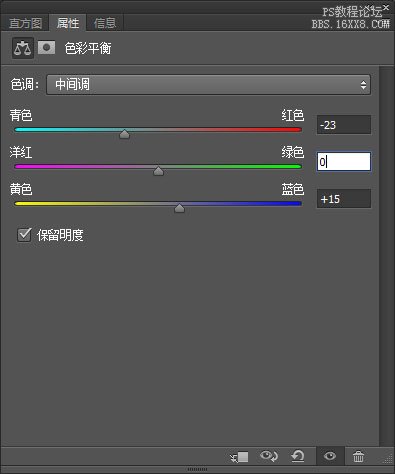
28、讓我們添加一個(gè)曲線調(diào)整層,向下拖動(dòng)曲線,使圖像變暗。選擇漸變工具,從上一級(jí)菜單,選擇徑向漸變。按D設(shè)置默認(rèn)顏色,從中心向邊緣和釋放曲線圖層蒙版拖放。
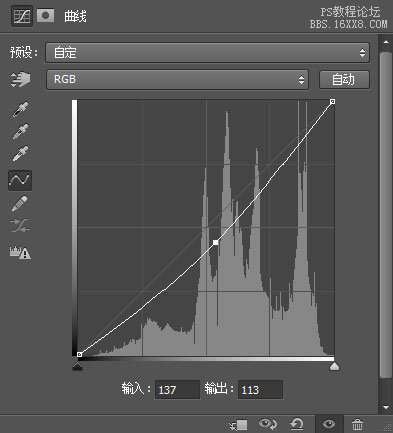
這個(gè)是我的漸變。

最終效果:

相關(guān)推薦
相關(guān)下載
熱門閱覽
- 1ps斗轉(zhuǎn)星移合成劉亦菲到性感女戰(zhàn)士身上(10P)
- 2模糊變清晰,在PS中如何把模糊試卷變清晰
- 3ps楊冪h合成李小璐圖教程
- 4ps CS4——無法完成請求,因?yàn)槲募袷侥K不能解析該文件。
- 5色階工具,一招搞定照片背后的“黑場”“白場”和“曝光”
- 6軟件問題,PS顯示字體有亂碼怎么辦
- 7軟件問題,ps儲(chǔ)存文件遇到程序錯(cuò)誤不能儲(chǔ)存!
- 8ps液化濾鏡
- 9LR磨皮教程,如何利用lightroom快速磨皮
- 10PS鼠繪奇幻的山谷美景白晝及星夜圖
- 11photoshop把晴天變陰天效果教程
- 12ps調(diào)出日系美女復(fù)古的黃色調(diào)教程
最新排行
- 1室內(nèi)人像,室內(nèi)情緒人像還能這樣調(diào)
- 2黑金風(fēng)格,打造炫酷城市黑金效果
- 3人物磨皮,用高低頻給人物進(jìn)行磨皮
- 4復(fù)古色調(diào),王家衛(wèi)式的港風(fēng)人物調(diào)色效果
- 5海報(bào)制作,制作炫酷的人物海報(bào)
- 6海報(bào)制作,制作時(shí)尚感十足的人物海報(bào)
- 7創(chuàng)意海報(bào),制作抽象的森林海報(bào)
- 8海報(bào)制作,制作超有氛圍感的黑幫人物海報(bào)
- 9碎片效果,制作文字消散創(chuàng)意海報(bào)
- 10人物海報(bào),制作漸變效果的人物封面海報(bào)
- 11文字人像,學(xué)習(xí)PS之人像文字海報(bào)制作
- 12噪點(diǎn)插畫,制作迷宮噪點(diǎn)插畫

網(wǎng)友評論